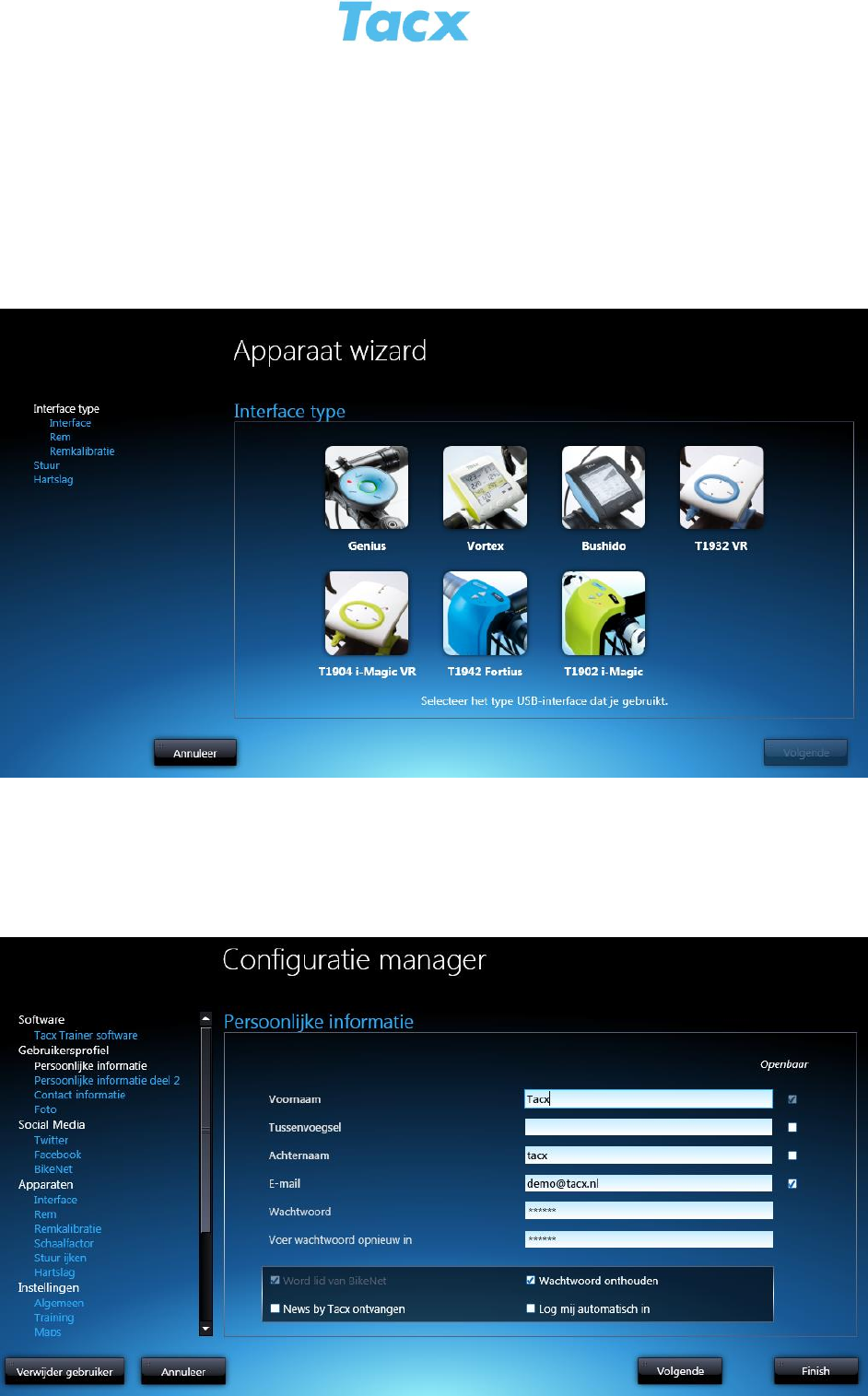De functieknoppen Instellingen Instellingen Apparaat wizard Via de apparaat wizard wijzig je het type trainer dat je wilt verbinden. Aan de hand van de afbeeldingen selecteer je de juiste trainer. Klik op Volgende en doorloop de vervolgstappen om jouw trainer op de juiste wijze aan te sluiten. Gebruikersprofiel Via het gebruikersprofiel vul je jouw gegevens in. Volg de stappen en klik steeds op Volgende.
De functieknoppen Instellingen Word lid van BikeNet Door deze functie aan te vinken, wordt je profiel opgeslagen in de database van Tacx. Je kunt vervolgens gebruikmaken van BikeNet (voor het uitwisselen van ritten) en jouw gebruiker overal ter wereld downloaden. Gewicht Vul alleen het eigen lichaamsgewicht in. De software telt automatisch 7 kg bij voor de fiets. Tijdzone Belangrijk in verband met Multiplayer wedstrijden. De tijdzone dient te kloppen met de agendafuncties op de Tacx VR site.
De functieknoppen Instellingen Spiegelen (boven-onder) Als je het vinkvakje onder de foto activeert, wordt de foto automatisch toegevoegd aan elke trainingssessie. Andere VR renners die via BikeNet jouw scores downloaden, krijgen deze foto te zien bij de extra informatie. Social media Door de Tacx Trainer software te verbinden met social media kun je jouw trainingen delen met je vrienden. Verbinden met Twitter en Facebook Als je Link met Twitter selecteert, verschijnt er een login scherm van Twitter.
De functieknoppen Instellingen BikeNet Wanneer je bent verbonden met BikeNet kun je hier selecteren op welke wijze je de scores wilt delen. Wanneer BikeNet Aan staat, kun je voordat je gaat trainen een opponent kiezen. Hier kunnen de algemene instellingen van de Tacx Trainer software worden aangepast. Maak je keuze via het vinkvakje achter de knop. Rechts op het scherm zie je een korte beschrijving van de functie. Aangepaste instellingen worden pas doorgevoerd na Opslaan.
De functieknoppen Instellingen Zoeken naar updates Zoekt automatisch naar beschikbare updates. Beschikbare updates worden getoond in het introscherm (bij Aangesloten apparaten en Tacx Trainer software versie). Laatste nieuws Toont laatste nieuwsbrief in het introscherm. Eenheden Verandert afstand, gewicht, energie en temperatuur. Grafieken Verandert de lijndikte (keuze uit 5 diktes) van de grafieken in Analyser en tijdens het fietsen in Catalyst.
De functieknoppen Instellingen Countdown Aftellen voor het startsein. Tijd instelbaar op 5, 10, 15 of 20 seconden. Catalyst 3D Wanneer je traint in hellingshoek of afstand in Catalyst wordt het programma omgezet in 3D. Alle renners zijn dan zichtbaar op een virtuele weg. Bij deze functie kun je niet sturen. Positieweergave Onderlinge positie van de renners in tijd of afstand. Infobox Bij Aan verschijnt tijdens het fietsen een pop-up met extra informatie over wat je tegenkomt onderweg.
De functieknoppen Instellingen Toon renner 3D of stip (bij minder geavanceerde PC’s). Toon namen van renners Aan of uit. Toont/verbergt de namen van de renners wanneer is gekozen voor de 3D rennersweergave in Google Earth. Ga verder door op Volgende te klikken. Video In dit tabblad kun je kiezen tussen de eerste versie van de Video Player en de nieuwe versie. De nieuwe Video Player bevat extra opties, zoals video overlay. Video Player 1.
De functieknoppen Instellingen VR geavanceerd Deze instellingen gelden alleen wanneer je fietst in de virtuele werelden. Geavanceerde opties Alleen wanneer deze optie Aan staat, kunnen de onderstaande functies worden aangepast. Anisotropisch filteren Verbetert de beeldkwaliteit van texturen op oppervlakten die zich bevinden in een schuine kijkhoek met inachtneming van de camera waar de projectie van de textuur niet-orthogonaal lijkt te zijn.
De functieknoppen Instellingen Back-up en Herstellen Hiermee maak je een kopie van alle trainingen en instellingen in de Tacx Trainer software. Klik op Back-up en kies in het browsescherm de locatie waar je het bestand wilt plaatsen. Met de knop Herstellen wordt de back-up teruggeplaatst.